هناك أكثر من طريقة من أجل عمل ريفرش في ويندوز 11 . فلنتعلمها جميعًا في هذا المقال من مدونة عربي تك التقنية Arabitec.com
لنواجه الأمر. إذا كنت من مستخدمي Windows لفترة من الوقت ، فيجب أن تكون قد التقطت بعضًا من أفضل الممارسات لاستخدام جهاز الكمبيوتر. إحدى هذه الممارسات الشائعة بين مستخدمي Windows العاديين هي الضغط على زر الإنعاش/ريفرش/refresh.
ولكن هل تعلم أن هناك أكثر من طريقة لعمل ريفرش في جهاز كمبيوتر يعمل بنظام 11 Windows؟ في هذه المقالة ، لقد اهتممنا بذلك من أجلك ، وقمنا بتغطية أفضل الطرق لتعمل ريفرش في Windows 11. فلنبدأ.
طريقة عمل ريفرش في ويندوز 11 :
الطريقة الأولى من قائمة السياق:
قائمة السياق (context menu) هي أداة جديرة بالثقة لأي مستخدم Windows – إنها القائمة الصغيرة التي تنبثق عند النقر بزر الماوس الأيمن فوق شيء ما. وكما اتضح ، يمكن أن يساعدك في عمل ريفرش لنسختك من Windows 11. وإليك الطريقة:
1 – انتقل إلى سطح مكتب Windows وانقر بزر الماوس الأيمن في أي مكان على الشاشة ، لكن لا تضغط على أيقونة.
2 – من هناك ، انقر فوق “Refresh”.
3 – إذا كنت لا ترى خيار refresh ، فانقر فوق إظهار المزيد من الخيارات في الأسفل.
4 – سيظهر خيار refresh الآن. انقر فوقه لإنعاش جهاز الكمبيوتر الخاص بك.
بمجرد إكمال الخطوات المذكورة أعلاه ، يتم إنعاش Windows 11 على الفور.
الطريقة الثانية: استخدم مفتاح F5
هناك طريقة أخرى بسيطة لعمل ريفرش لجهاز الكمبيوتر الذي يعمل بنظام Windows 11 وهي بمساعدة المفتاح F5. متوفر أيضًا في الإصدارات الأقدم من Windows ، وقد قررت Microsoft الاحتفاظ بهذه الطريقة لنظام التشغيل Windows 11 أيضًا.
لاستخدامه ، ما عليك سوى الضغط على المفتاح F5 في لوحة الأزرار وسيتم إنعاش جهاز الكمبيوتر الخاص بك. إذا ضغطت مع الاستمرار على الزر F5 ، فسيستمر نظامك في الإنعاش طالما أنك تضغط على المفتاح.
الطريقة الثالثة: استخدم الاختصار Shift + F10
بصرف النظر عن الطرق التي تمت مناقشتها أعلاه ، هناك أيضًا طريقة عبر اختصار لوحة مفاتيح يمكن أن تساعدك في تحديث Windows 11. اضغط على مفتاحي Shift + F10 معًا ، وستفتح قائمة السياق.
من هناك ، انقر فوق خيار Refresh وسيتم انعاش جهاز الكمبيوتر الخاص بك بنجاح.
نأمل أن تكون قادرًا على إعادة انعاش Windows 11 الخاص بك بنجاح من خلال إحدى الطرق المذكورة أعلاه.
ومن المثير للاهتمام أن الكثير من الناس يعتقدون أن الريفرش هذا يؤدي إلى مسح ذاكرة Windows الخاصة بهم بطريقة تجعلها “أسرع”. لكن الواقع أن الريفرش يجلب فقط أي تغييرات جديدة تم إجراؤها في دليل النهاية الخلفية والتي لم تلتحق بها واجهة مستخدم Windows حتى الآن.
إقرأ أيضاً: تحميل وتثبيت ويندوز 11 – شرح الطريقة الرسمية والصحيحة للمبتدئين


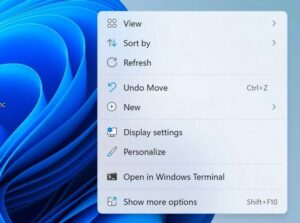






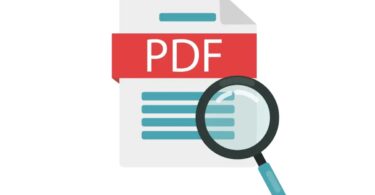
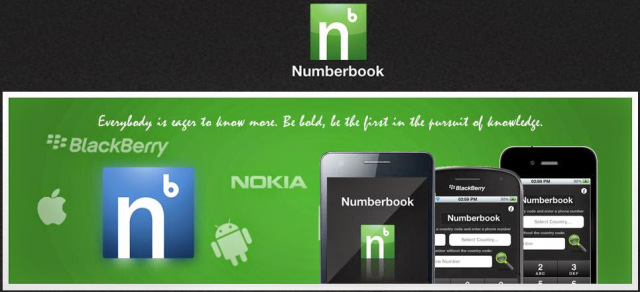
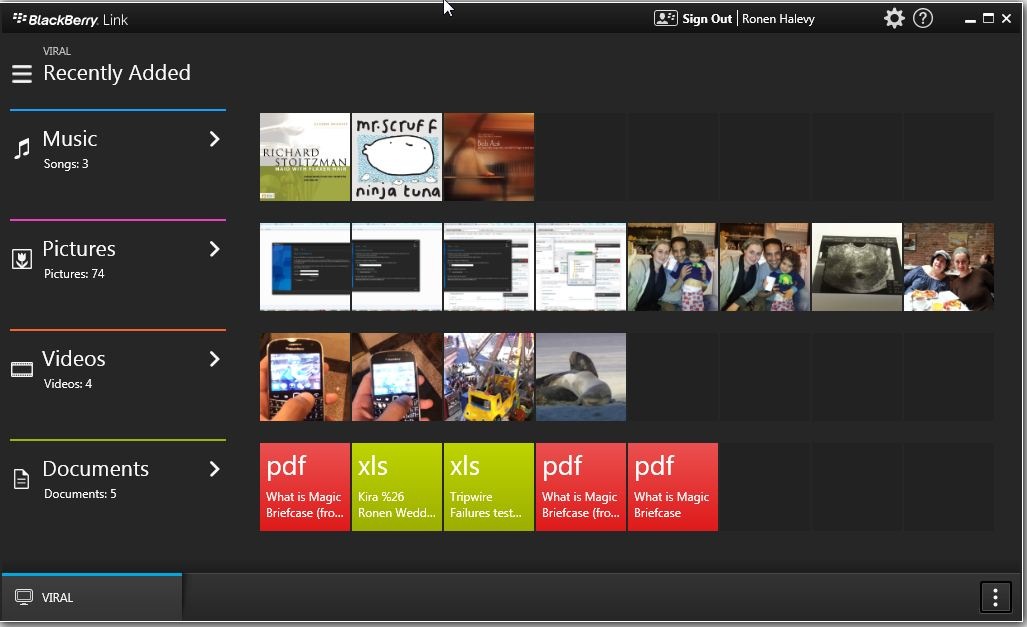
أكتب تعليقك ورأيك